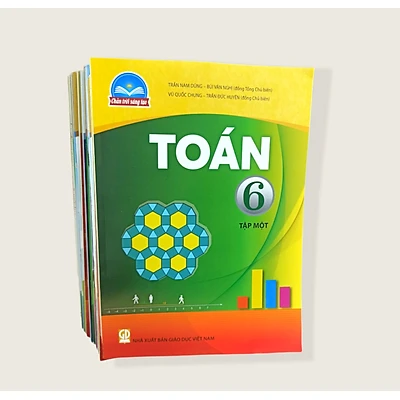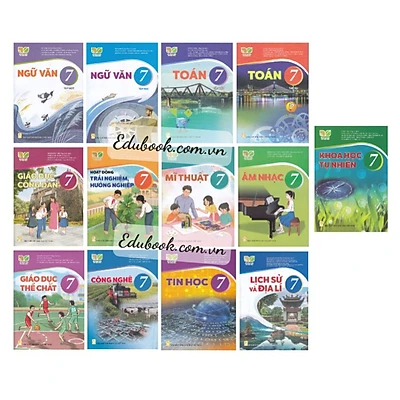Cách nén nhiều folder thành nhiều file nén riêng biệt với 7Zip
7 Zip là một công cụ nén tệp mã nguồn mở và miễn phí. 7 Zip sử dụng .7z làm phần mở rộng tệp và có các định dạng lưu trữ tương tự như ZIP, RAR và ISO. Tính năng nổi bật nhất của tệp 7 Zip là nó sử dụng tỷ lệ nén cao, cùng với mã hóa AES-256. Điều này có nghĩa là 7Zip tạo ra các file nén có kích thước nhỏ hơn và an toàn hơn so với các ứng dụng lưu trữ khác.Tuy nhiên mặc định Zip sẽ nén nhiều thư mục thành 1 file. Nếu bạn muốn nén nhiều thư mục thành nhiều file khác nhau thì đây là cách thực hiện:
1.Các bước chuẩn bị
Phương pháp được đề cập dưới đây có thể áp dụng cho Windows 11,10,8,7. Để nén nhiều folder thành nhiều file nén riêng biệt bằng 7 Zip, hãy làm theo các bước sau: Cài đặt 7-Zip trên máy tính của bạn. bạn có thể tải phần mềm 7zip tại đây nếu bạn chưa có phần mềm này trên máy Tạo một thư mục chứa tất cả các Thư mục mà bạn muốn nén cùng một lúc. Trong ví dụ này mình sẽ tạo folder lytuanmath.com với các folder cần nén là FD1 tới FD5
Mở ứng dụng Notepad lên. nhập lệnh sau đây vào Notepad và ghi:
Lệnh này sẽ đóng gói các tệp với phần mở rộng là .7z. Nhưng nếu bạn muốn đóng gói các tệp thành định dạng Zip thì bạn có thể sử dụng “%% X.zip” thay vì “%% X.7z“. Sau đó nhấn vào File > Save rồi lưu tệp này lại với phần mở rộng .bat.
Cách thực hiện
Copy file .bat này vào thư mục mà bạn lưu trữ các thư mục bạn muốn nén Nhấp đúp chuột vào file .bat để chạy nó và ngay sau đó một cửa sổ CMD sẽ xuất hiện và chương trình sẽ tự động chạy. Sau đó 7-Zp sẽ tiến hành nén tất cả các thư mục có trong folder này. Khi quá trình hoàn tất, bạn sẽ thấy các file nén 7Z của các thư mục cần nén nằm trong cùng một thư mục hoặc vị trí với các thư mục gốc của bạn.